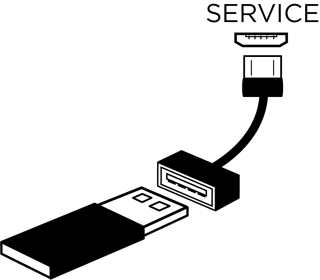Periodicamente vengono rilasciati aggiornamenti per il sistema SoundTouch. Se è disponibile un aggiornamento, l'app SoundTouch te lo comunicherà non appena la apri. Puoi anche controllare se è disponibile un aggiornamento nell'app SoundTouch procedendo come segue:
Si applica a:
Nell'app SoundTouch, seleziona Menu (≡) > Impostazioni > Impostazioni diffusore. Se sul computer desktop o sul tablet l'icona Menu (≡) non è visibile, il menu a scorrimento potrebbe essere già aperto.
Seleziona AGGIORNA. Se il pulsante AGGIORNA non è attivo, non sono disponibili aggiornamenti per il tuo sistema.
Nota: gli aggiornamenti vengono rilasciati in modalità scaglionata, per cui non tutti gli utenti potrebbero riceverli nello stesso momento. Dalla data di rilascio, possono essere necessarie fino a 2 settimane prima che l'aggiornamento sia disponibile per il sistema.
In caso di problemi, puoi eseguire l'aggiornamento manualmente attenendoti alla procedura riportata di seguito.
Per eseguire questa procedura avrai bisogno di un cavo da USB A a Micro USB.
Seleziona il link qui sotto per scaricare il file dell'aggiornamento.
Quando visualizzi il prompt, fai clic su SALVA per salvare il file dell'aggiornamento Update.stu sul desktop (non rinominare il file). Se il prompt non viene visualizzato, è possibile che il file sia stato scaricato automaticamente. Il file Update.stu potrebbe trovarsi nel piè di pagina o nell'intestazione della finestra del browser, oppure nella cartella di download.
Dal tuo browser Web, accedi all'indirizzo http://203.0.113.1:17008/update.html
Nota: il link funzionerà solo se il sistema è acceso e collegato a un jack USB del computer.
Nella finestra di selezione del file, individua e seleziona il file Update.stu che hai scaricato al passaggio 2. Il nome del file selezionato verrà visualizzato nel campo a destra del pulsante "SCEGLI FILE".
Fai clic su "CARICA" e attendi che venga completata l'installazione dell'aggiornamento:
Una barra di avanzamento nella finestra del browser indicherà lo stato dell'aggiornamento.
Una volta completata l'installazione, il sistema eseguirà il riavvio.
Se non hai a disposizione un cavo da USB A a Micro USB, puoi eseguire l'aggiornamento utilizzando una chiavetta USB. Sarà necessario anche un adattatore da USB A femmina a micro USB maschio.
Seleziona il link qui sotto per scaricare il file dell'aggiornamento.
Quando visualizzi il prompt, fai clic su SALVA per salvare il file dell'aggiornamento Update.stu sul desktop (non rinominare il file). Se il prompt non viene visualizzato, è possibile che il file sia stato scaricato automaticamente. Il file Update.stu potrebbe trovarsi nel piè di pagina o nell'intestazione della finestra del browser, oppure nella cartella di download.
Copia il file dell'aggiornamento su un'unità USB.
- Inserisci un'unità USB nella porta USB del computer.
- Copia o trascina il file Update.stu nell'unità USB.
- Estrai l'unità USB dalla porta USB.
Scollega il cavo di alimentazione del sistema.
Continua a tenerli premuti e ricollega il cavo di alimentazione del sistema.
Rilascia i pulsanti dopo tre secondi.
Attendi che il sistema venga aggiornato (possono essere necessari fino a cinque minuti). Una volta completato l'aggiornamento, il sistema eseguirà il riavvio. I LED sulla parte anteriore del diffusore si illumineranno in sequenza, a indicare che il diffusore è in fase di riavvio.
A questo punto, scollega l'unità USB.